

DVDコピーガードに関するYahoo知恵袋の質問:
最近はNetflixやhuluなどのストリーミングメディアが人気ですが、それでもDVDは人々が映画や音楽などのメディアコンテンツを楽しむための重要な手段です。yahoo知恵袋では、上記のようなDVDコピー方法に関する質問が多いです。では、DVDはなぜ簡単にコピーできないのでしょうか?この記事では、DVDコピーガードという保護について解説し、DVDコピーガード解除フリーソフトを使用して市販・レンタルDVDをコピーする方法を説明します。この記事により、DVDを簡単にダビング・コピーして、さまざまなデバイスでお気に入りのコンテンツを再生したり、共有したり、編集したりすることができます。
目次
自作DVDをダビングする場合、PCでDVDのコンテンツをコピーして、新しいディスクに書き込めばいいですが、市販・レンタルのDVDは自作DVDと違って、PCで直接コピーすることができません。その原因は、DVDには、コピーガードというプロテクターがです。プロテクトされたDVDのデータは読み取りのみが可能で、コピーや編集などの操作はできません。
コピーガードとは、DVD・Blu-rayなどの映像メディアのコンテンツの無断コピーや配布を防止するために設計された技術コピープロテクトです。この保護システムは、映画やテレビの制作会社や配給会社の著作権を保護し、DVDの販売から適切な利益を確実に得るために使用されています。映像メディアによってかけられるコピーガードも異なります。例えば、DVDのコピーガードには「CSS」や「容量偽装」といったさまざまな種類があります。市販の映画DVDやレンタルDVDなどコピーできないDVDはほぼ例外なくコピーガードで保護されています。ただし、DVDコピーガードはユーザーが購入したDVDコンテンツをバックアップおよび共有する権利も制限するため、多くの人がDVDコピーガードを解除する方法を探しています。


DVDのコピーガードを解除することは可能ですが、「DVDリッピングソフト」または「DVDコピーソフト」と呼ばれるDVDコピーガード解除ソフトが必要です。これらのソフトは、DVDのコピーガードを解除した後、DVDのコンテンツを空のディスクにバックアップしたり、MP4、MP3などの形式に変換したりすることができます。
DVDコピーは、ディスクからディスクへの複製を指し、DVDやBlu-rayディスクの内容を空のDVD/BDに複製します。一方、DVDリッピングは、DVDやBDの映像をMP4などの形式に変換し、それをコンピュータに保存するプロセスです。「コピー」と「リッピング」の違いが分からない方は関連記事『DVDコピーとリッピングの違い』をご覧ください。
まずはDVDコピーガードを解除して、DVDをコピーする方法を説明します。この方法でディスクをコピーすれば、ディスクのバックアップを複数持つことができ、破損やその他の問題を心配する必要がなくなります。DVDをバックアップしたい場合、この方法をお読みください。
「Leawo DVDコピー」は、DVDディスク、フォルダ、またはISOファイルをコピーするための強力かつ実用的なDVDコピーガード解除ソフトです。このソフトウェアはDVDディスクを直接的に空のディスクにコピーでき、DVDのコンテンツをisoファイルに変換する必要がなく、簡単な操作でDVDのコピーガードを解除してダビングできます。さらに、この強力なDVDバックアップソフトは、DVDコンテンツの1対1複製や、コンテンツの品質を損失せずにDVD-9をDVD-5にコピーすることが可能であり、字幕と音声言語の選択も自由に行えます。


DVDのコピーガードを解除して市販・レンタルDVDをコピーする手順は以下の通りです。
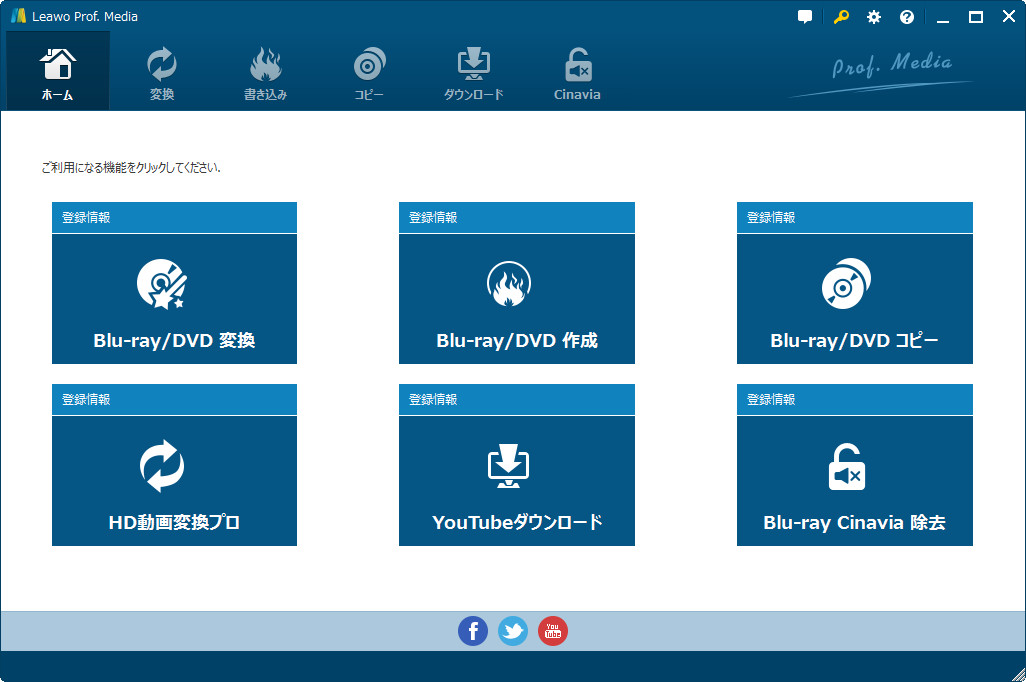
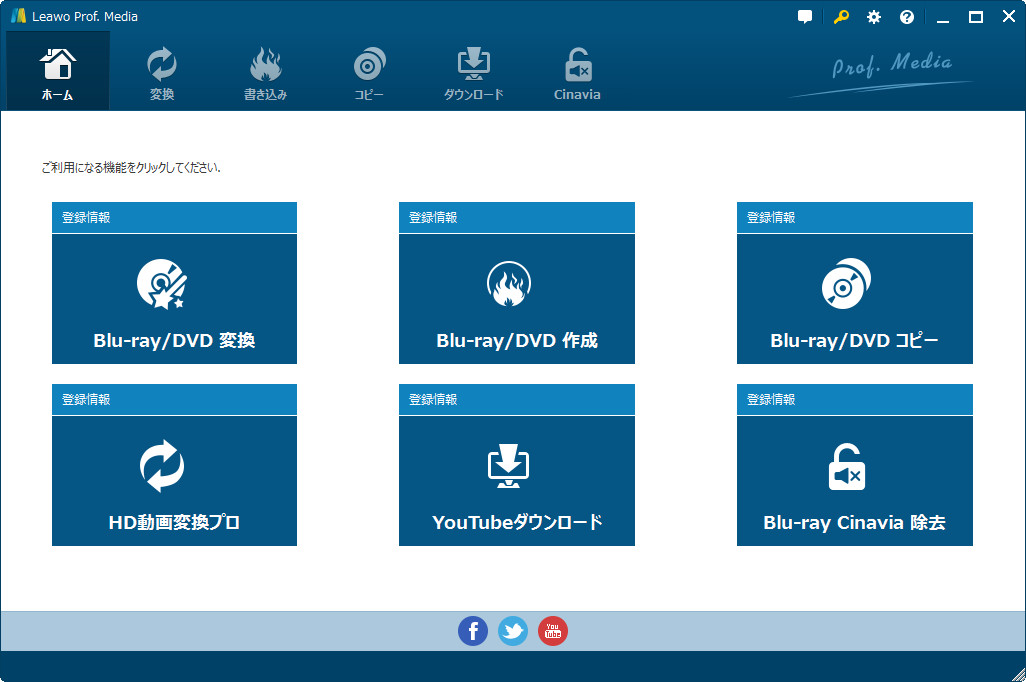
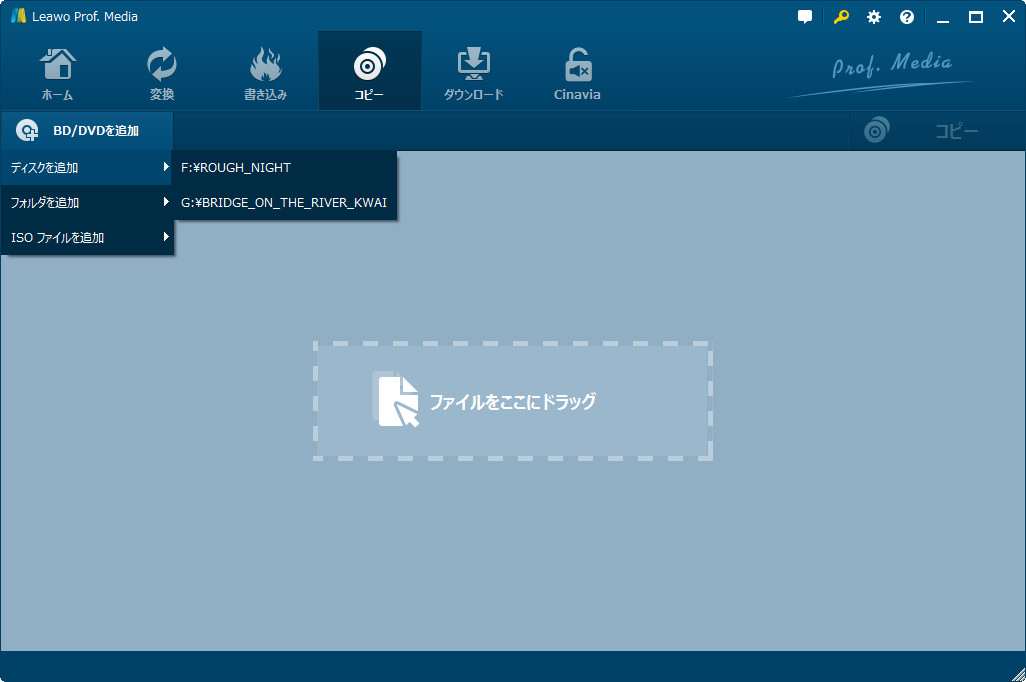
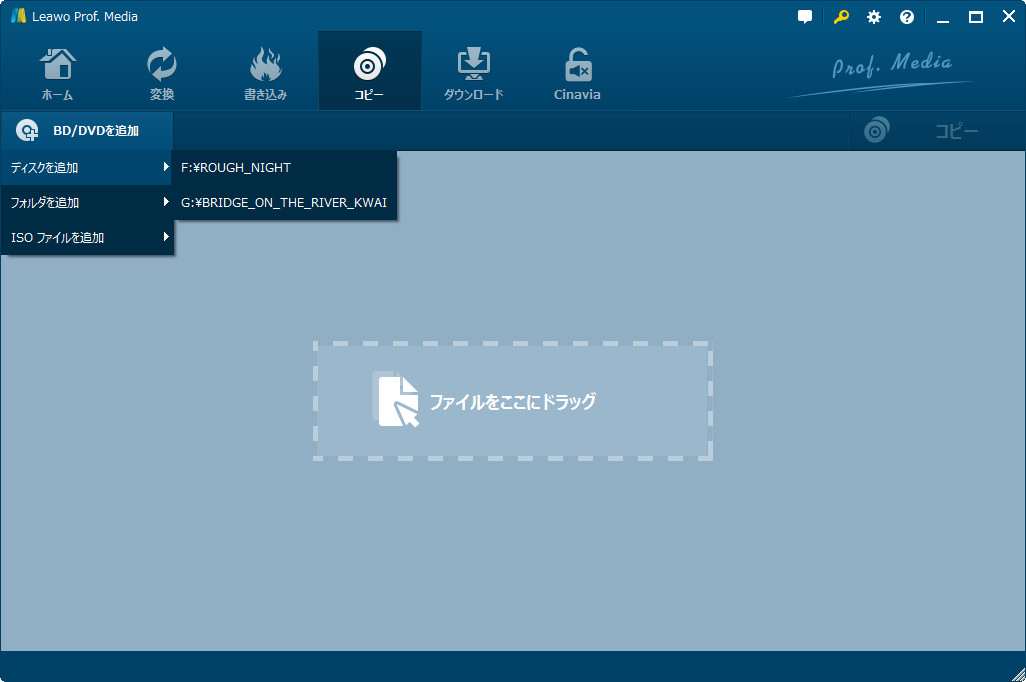
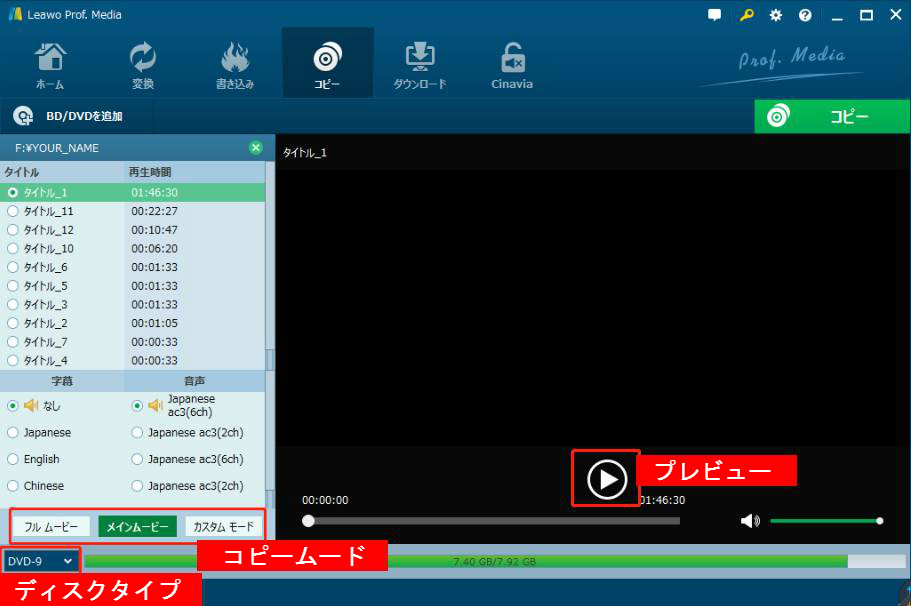
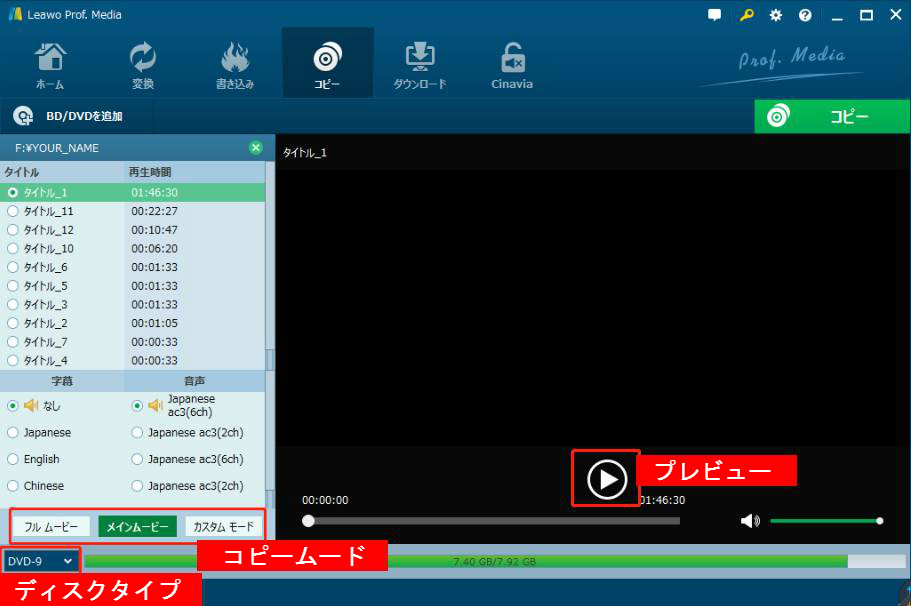
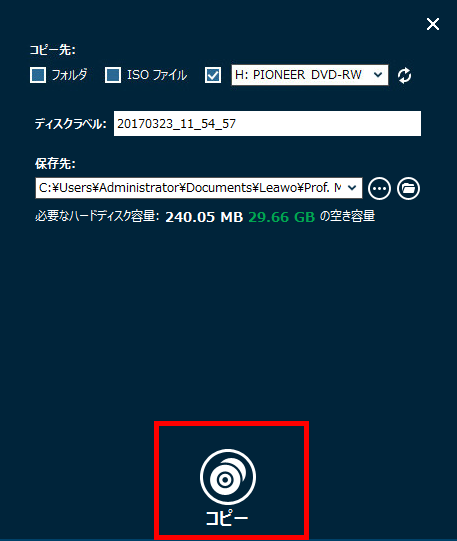
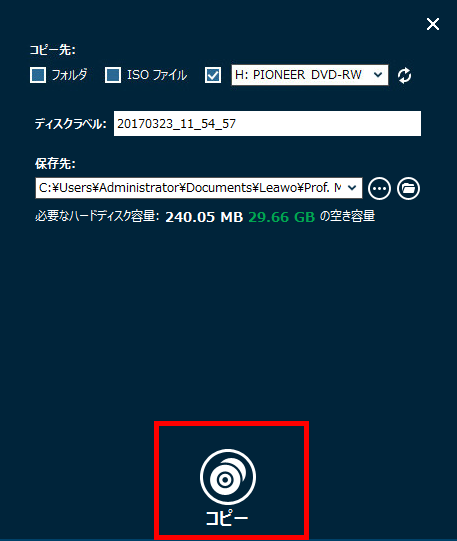
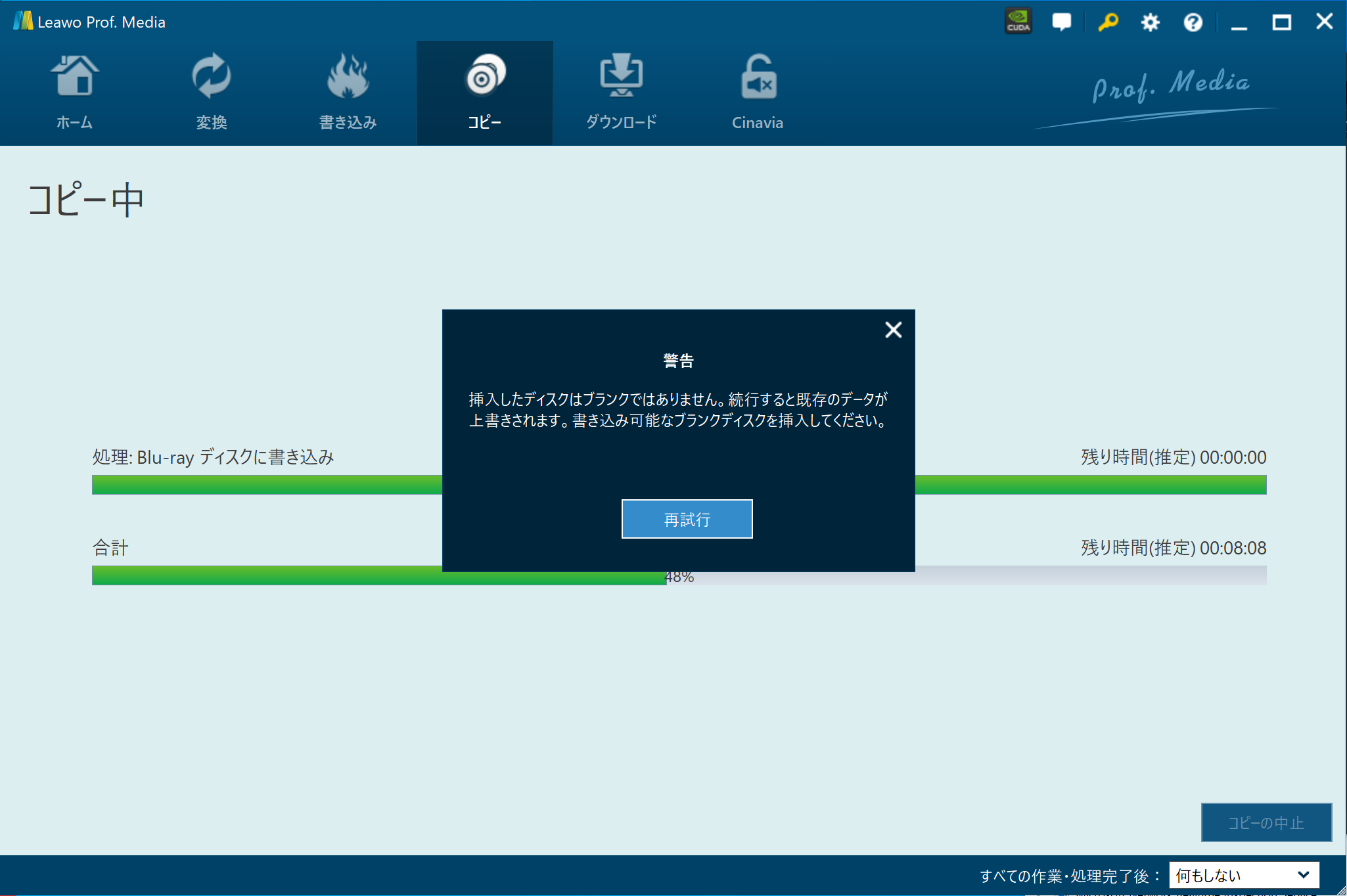
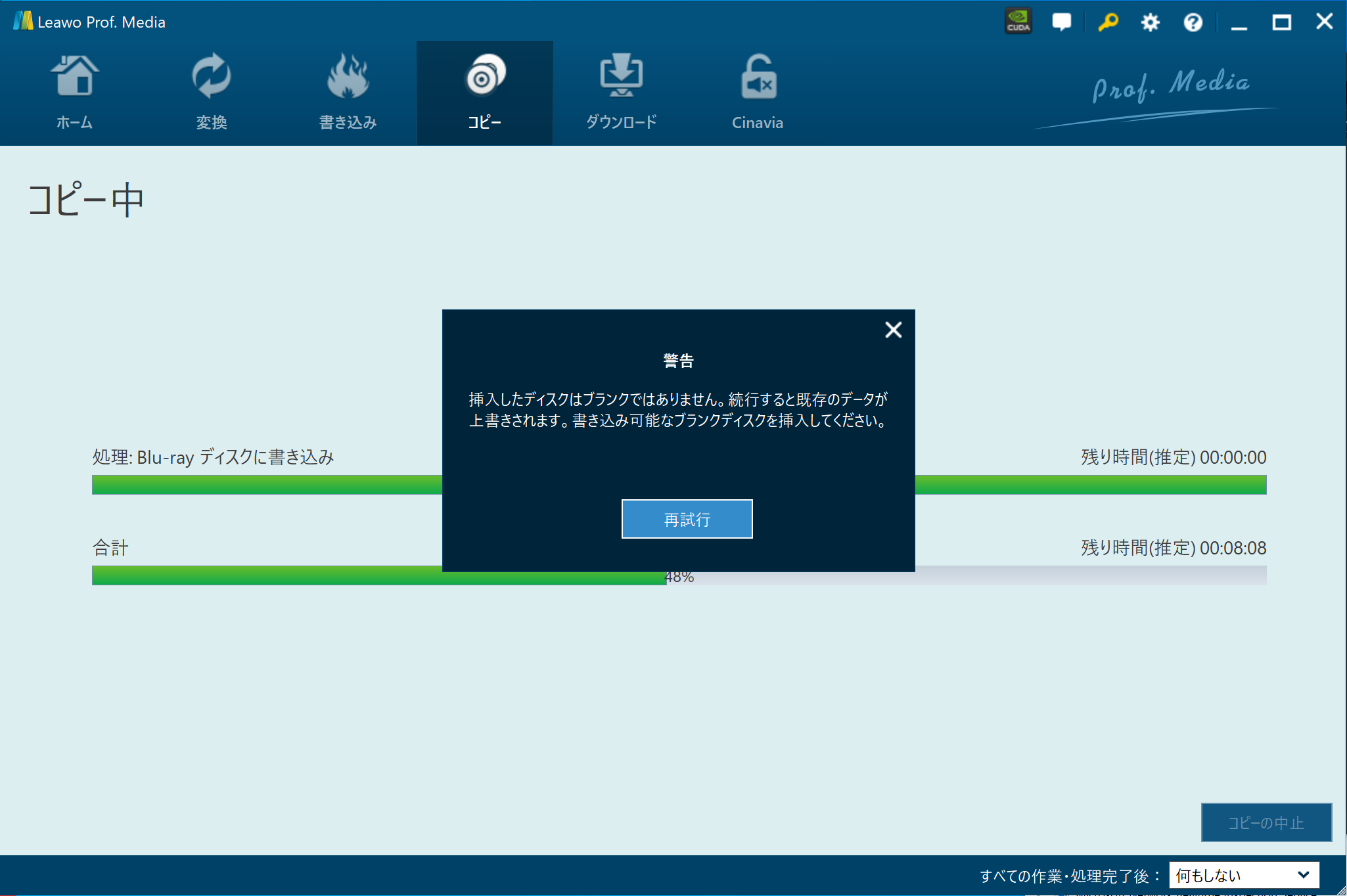
DVDコピー|動画ガイド:
次に紹介するのは、DVDコピーガードを解除して、市販DVDをMP4に変換する方法です。この方法は、DVDの動画をMP4などのフォーマットに変換して、PCに保存できます。取得した動画ファイルはiPhoneやAndroid端末などに取り込んで再生することもできるので、ポータブルDVDプレーヤーがなくても、いつでもどこでも簡単にDVDを視聴することができます。
「Leawo DVD変換」は最高なDVDリッピングソフトです。DVDのコピーガードを簡単に解除して、動画ファイルに変換することができます。必要に応じて、DVDをMP4、WMV、MKV、FLV、F4Vなどの180種類以上の動画形式に変換できます。また、最も人気のあるDVDリッピングソフトとして、このソフトは制限なしで、DVDをMP3、AACなどのオーディオ音声形式に変換することもできます。DVDの映像をMP4に変換した後、iPhoneなどのスマホに取り込み、楽しむことができます。レンタルDVDの期限切れを心配することなく、携帯電話の電源を入れるだけで、いつでも好きなときに見ることができます!


DVDコピーガードを解除して市販・レンタルDVDをMP4に変換する手順は以下の通りです。
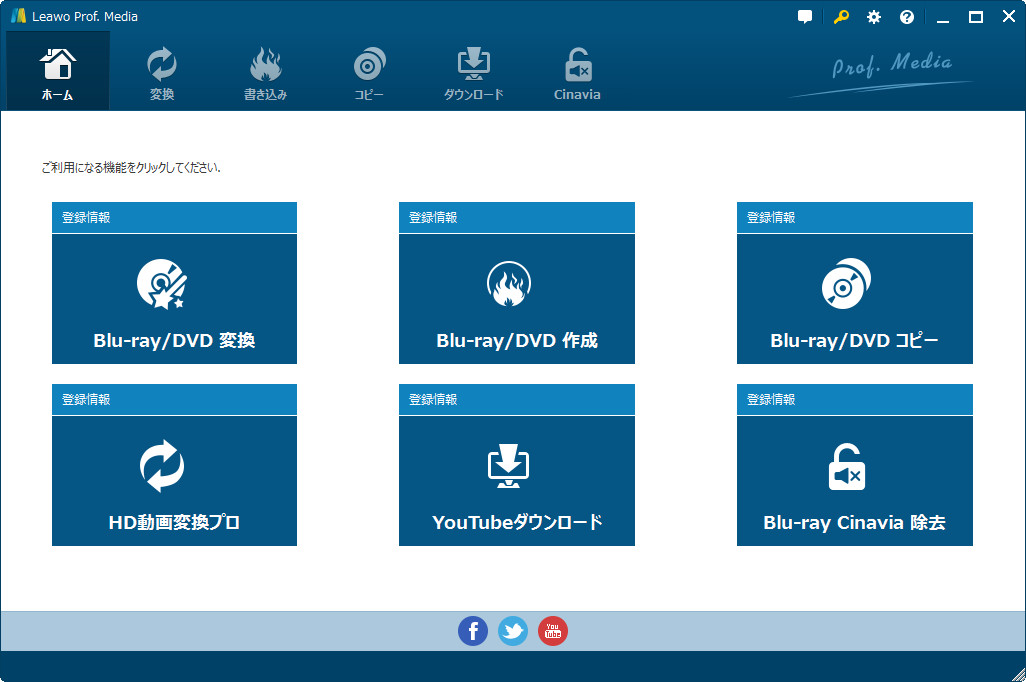
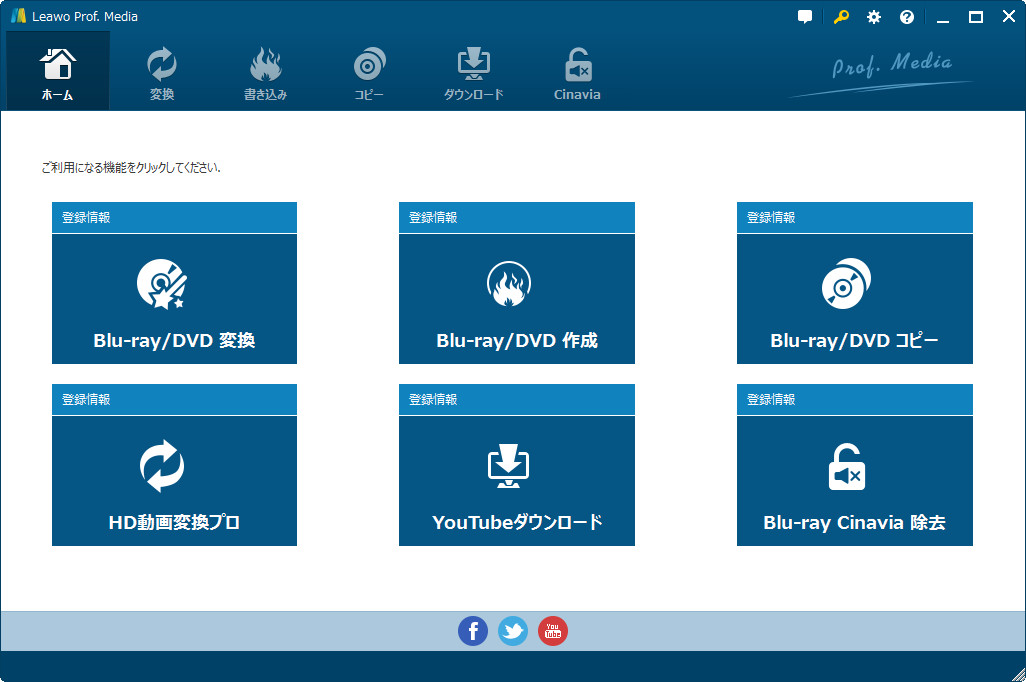
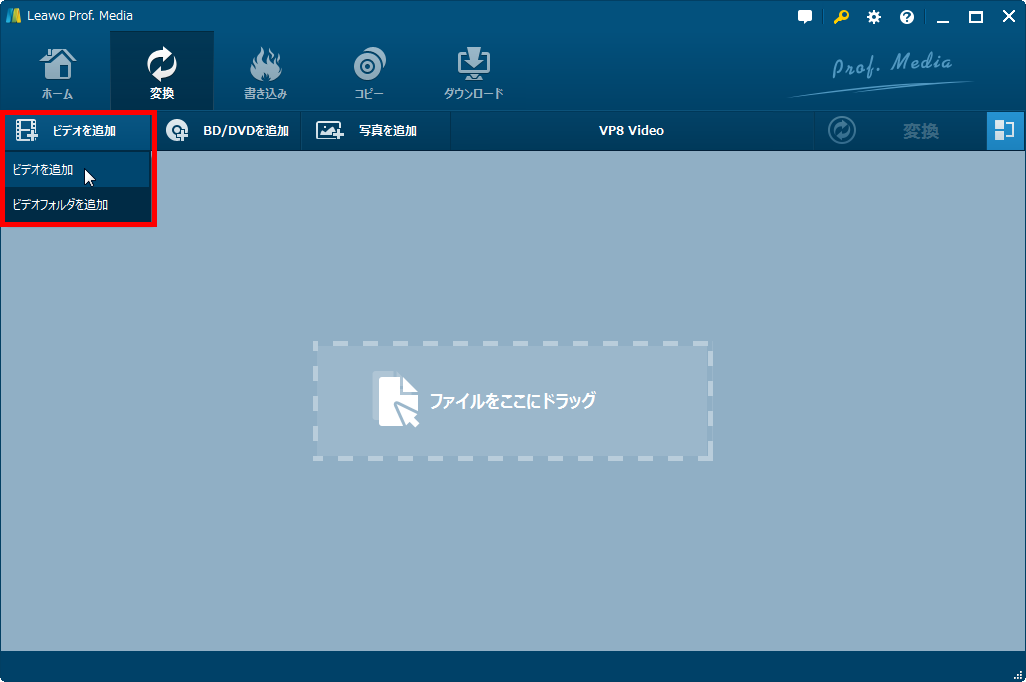
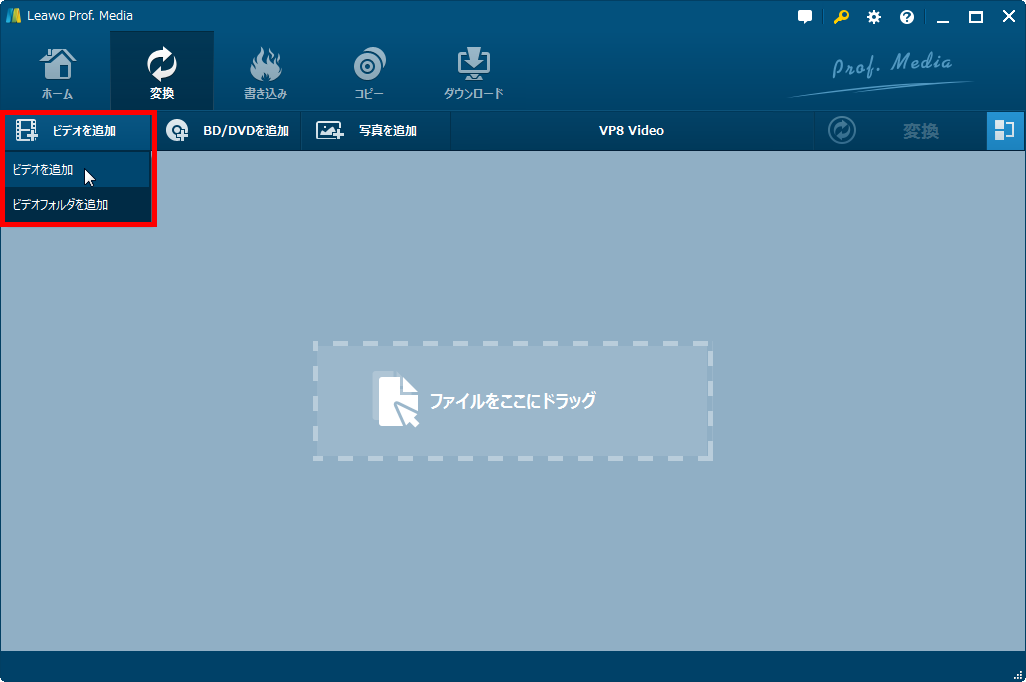






DVD変換|動画ガイド:


DVDコピーガード解除に関するQ&Aを説明します。
dvdコピーガードの見分け方を探している人がいますが、自作のDVDとBD以外、ほぼすべてのディスクがDVDプロテクトで保護されています。DVD、ブルーレイだけでなく、CD、音楽メディア、ゲームソフトにもコピーガードが施されています。
コピーガードの種類について、今後とも種類が増えていくものと考えられます。DVDコピーガードの判別方法について、DVDのフォルダ内のファイルを見ることでしか判断できません。以下は、代表的なコピーガードの種類です。
Leawo DVDコピー、Leawo DVD変換、Handbrake、DVDshrinkなどの有名なソフトがあります。これらのソフトは、DVDのコピーガードを解除して、DVDのコンテンツを空のディスクにダビングするか、MP4に変換することができます。注意すべき点は、窓の杜でダウンロードしたdvdコピーガード解除フリーソフトは基本的に使えないです。
以下は、おすすめのDVDコピーガード解除フリーソフトです。
Blu-rayディスクのコピーガードを解除したい場合、「Leawo Blu-rayコピー」または「Leawo Blu-ray変換」をご利用ください。
自宅でコピーガード解除を利用して、DVDのコピーガードを解除して、DVDをコピー、リッピングする場合、ばれる心配する必要がありません。国によって法律が異なるため、コピーガードを解除することは違法かどうかを判断するのは簡単ではありません。しかし、ディスクをコピーして、販売すると明確な犯罪となりますので、個人で楽しむ範囲にご利用ください。🙏
DVDコピーガードとは、市販・レンタルDVDの無断複製を防止するプロテクトです。この記事では、DVDのコピーガードを解除して、DVDをコピーする方法を説明しました。DVDを複製してバックアップしたい場合、DVDを新しいディスクにダビングできます。DVDをMP4などのフォートに変換する場合、PC、USBメモリ、iPhone/Androidスマホに保存でき、いつでも気軽に再生できます。以上の方法では、ディズニーなど市販のDVDに対応しているので、結論として、コピーガードを解除してDVDをコピーするのはそれほど難しいことではありません。Leawo DVD変換も、Leawo DVDコピーも、WindowsやMacで両方利用できるので、興味があれば、ぜひ一度ダウンロードして体験してください。
Rating: 4.7 / 5 (13 Reviews)
関連トピック
2024-07-05
DVDコピーソフトおすすめ10選!フリーソフトあり!WindowsとMacで利用可能!【2024年最新】
2024-03-22
FANZAの10円セールとは?次回はいつ?FANZA動画の保存方法をまとめて解説
2024-03-01
DMMでレンタルしたDVDをPCでコピー・ダビング・再生する方法
2024-01-16
【2024年最新版】DVDを再生する方法まとめ | 無料でPC・iPad・iPhone・androidスマホ/タブレット・PS4で楽しめる
2024-03-12
DVDをパソコンに取り込む方法&2024年一番使いやすいDVDコピーソフトおすすめ
2023-11-27
【最新版】無料・有料からDVDコピーソフトTOP10を厳選し、DVDコピー・ダビングする方法を紹介
30日間
返金保証
30日間の全額返金保証を提供しております。返金ポリシーにより、全てのお客さまに、安心して最高のサービスと製品を提供させていただきます。
1営業日以内
サポート対応
1営業日以内に安心サポート。お客様サポートや技術サポートでも経験豊富なスタッフが迅速に対応しております。
1,000万以上
のユーザー
全世界で千万以上のお客さまや法人様にご利用いただいています。信頼性が高く、ユーザーが安心して利用できる製品を提供いたします。
100%安全
安心ショップ
オンラインストアのデータ通信はベリサイン社の最新技術によって保護されています。安全なショッピングをお楽しみいただけます。




